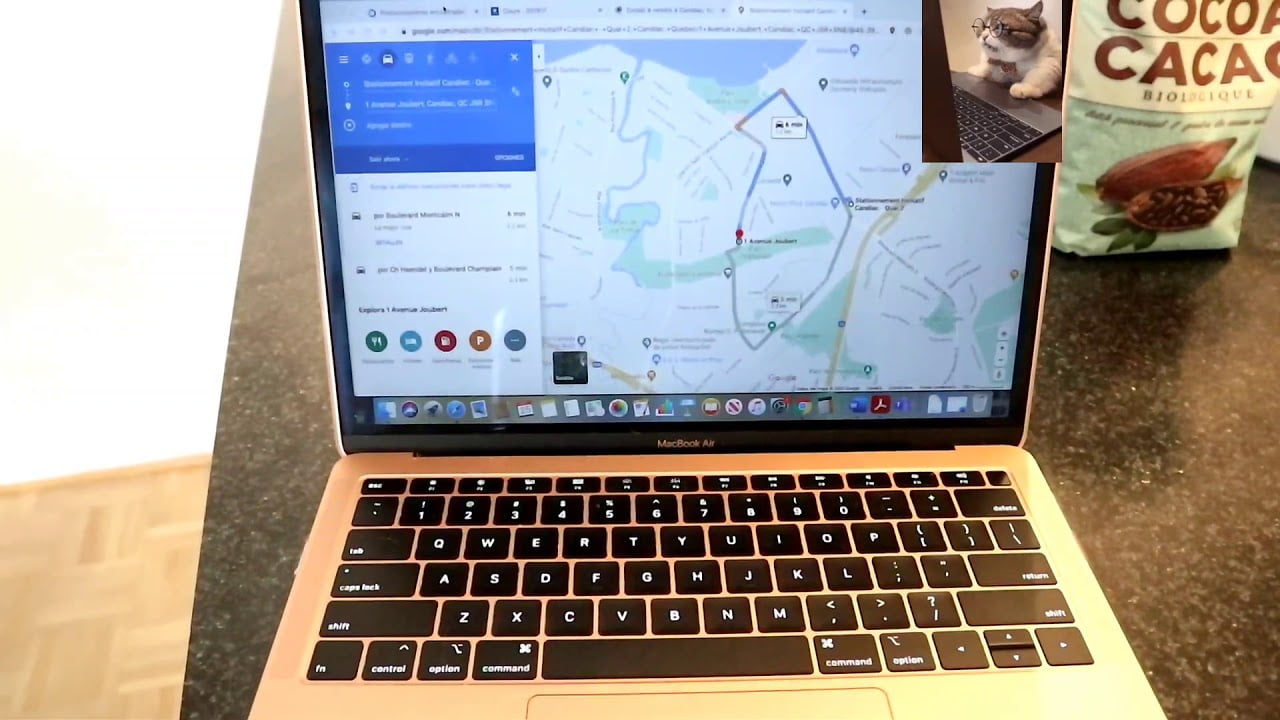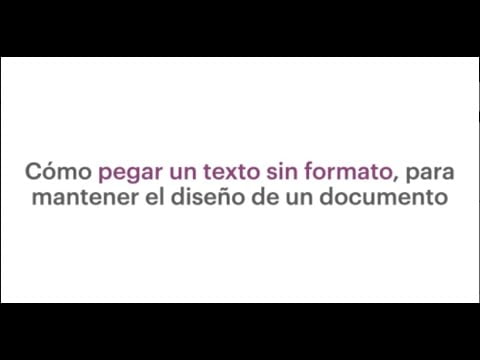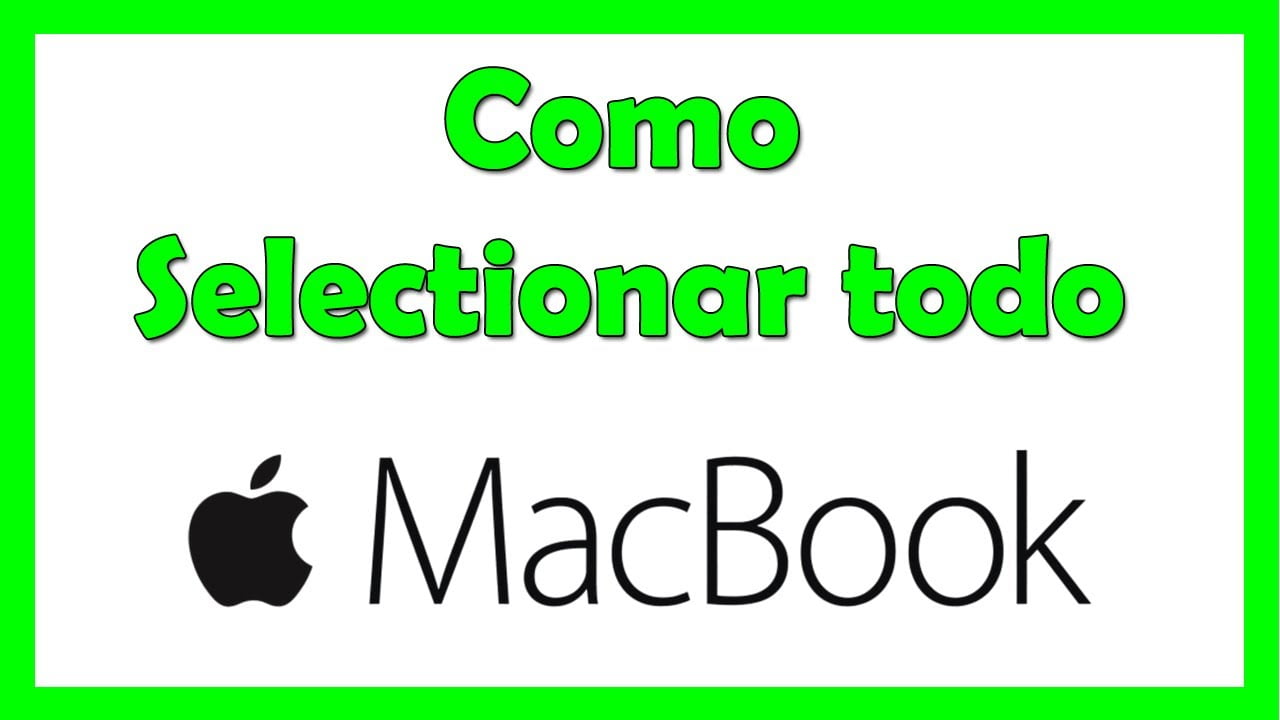En ocasiones, necesitamos copiar un texto de Google en nuestro Mac, ya sea para utilizarlo en un trabajo escolar, una presentación o simplemente para guardar información importante. Sin embargo, puede resultar confuso saber cómo hacerlo correctamente. En este artículo, te explicaremos paso a paso cómo copiar un texto de Google en tu Mac de forma sencilla y rápida.
¿Cómo copiar un texto de Google en una Mac?
Si estás utilizando una Mac y necesitas copiar un texto de Google, no te preocupes, es muy sencillo. Sigue estos pasos para hacerlo sin problemas.
1. Lo primero que debes hacer es abrir el navegador de internet que prefieras y dirigirte a la página de Google que contiene el texto que deseas copiar.
2. Una vez en la página, selecciona el texto que deseas copiar con el cursor de tu ratón. Puedes hacerlo arrastrando el cursor desde el inicio hasta el final del texto o simplemente haciendo clic en el inicio del texto y luego manteniendo presionado el botón del ratón mientras te desplazas hasta el final del texto.
3. Una vez que hayas seleccionado el texto, haz clic derecho y selecciona la opción «Copiar» en el menú desplegable. También puedes utilizar el atajo de teclado «Cmd+C» para copiar el texto.
4. Ahora, abre el programa o aplicación en la que deseas pegar el texto y haz clic en el lugar donde deseas que aparezca el texto. Luego, haz clic derecho y selecciona la opción «Pegar» en el menú desplegable. También puedes utilizar el atajo de teclado «Cmd+V» para pegar el texto.
¡Listo! Ya has copiado y pegado el texto de Google en tu Mac de forma exitosa.
Recuerda que estos pasos son aplicables no solo para Google, sino para cualquier otra página web o aplicación en la que necesites copiar y pegar texto en tu Mac.
¿Cómo copiar un texto de Internet en Mac?
Para copiar un texto de Internet en Mac, simplemente hay que seguir unos sencillos pasos. Primero, selecciona el texto que deseas copiar con el cursor. Puedes hacerlo arrastrando el cursor sobre el texto o haciendo clic en el inicio del texto y luego manteniendo presionado el botón del ratón mientras te mueves hacia el final del texto.
Una vez que hayas seleccionado el texto que deseas copiar, haz clic en la opción «Copiar» en el menú desplegable o simplemente presiona las teclas «Comando» y «C» juntas. Este comando también se puede utilizar para copiar imágenes y otros elementos en Internet.
Una vez que hayas copiado el texto, puedes pegarlo en cualquier lugar que desees. Para pegar el texto, simplemente haz clic en el lugar donde deseas pegarlo y luego presiona las teclas «Comando» y «V» juntas o haz clic derecho y selecciona la opción «Pegar» en el menú desplegable.
Con estos sencillos pasos, ya sabes cómo copiar un texto de Internet en Mac. ¡Prueba este truco la próxima vez que necesites copiar y pegar texto en tu Mac!
¿Cómo copiar un texto desde Google?
Si necesitas copiar un texto desde Google para utilizarlo en un documento o en algún otro lugar, es muy sencillo hacerlo en una Mac. Sigue estos pasos para obtener el texto que necesitas en pocos segundos.
Paso 1: Busca el texto que quieres copiar en Google
Abre tu navegador y ve a Google. Escribe en el cuadro de búsqueda el texto que te interesa copiar y espera a que los resultados aparezcan en la pantalla.
Paso 2: Selecciona el texto que deseas copiar
Haz clic en el texto que deseas copiar y mantén presionado el botón del mouse. Arrastra el cursor sobre el texto para resaltarlo. Una vez que hayas seleccionado todo el texto que necesitas, suelta el botón del mouse.
Paso 3: Copia el texto seleccionado
Presiona el botón «Cmd» y «C» al mismo tiempo o haz clic en «Editar» en la barra de menú y selecciona «Copiar». Ahora el texto seleccionado se ha copiado al portapapeles de tu Mac.
Paso 4: Pega el texto en el lugar deseado
Abre el documento o el lugar donde deseas pegar el texto copiado. Haz clic en el lugar donde deseas poner el texto y presiona «Cmd» y «V» al mismo tiempo o haz clic en «Editar» en la barra de menú y selecciona «Pegar». Ahora el texto que copiaste desde Google se ha pegado en el lugar que seleccionaste.
Con estos sencillos pasos, puedes copiar cualquier texto que necesites desde Google en tu Mac y utilizarlo en cualquier otro lugar que desees.
¿Por qué no puedo copiar y pegar en mi Mac?
¿Por qué no puedo copiar y pegar en mi Mac? Es posible que experimentes problemas al copiar y pegar en tu Mac debido a varias razones. Una de las razones comunes es la incompatibilidad entre la aplicación que estás utilizando y el sistema operativo de tu Mac. En algunos casos, los problemas pueden deberse a la falta de permisos de la aplicación o a un error en el portapapeles de tu Mac.
Si estás tratando de copiar un texto de Google en tu Mac y no puedes hacerlo, hay algunos pasos que puedes seguir para solucionar el problema. Primero, asegúrate de que estás utilizando la versión más actualizada del navegador web. Luego, intenta reiniciar el navegador o el sistema operativo para ver si soluciona el problema. Si el problema persiste, intenta copiar y pegar el texto en otra aplicación para ver si el problema es específico del navegador o del sistema operativo.
Asegúrate de tener la última versión del navegador web y considera reiniciar tu Mac si el problema persiste. Si el problema persiste, intenta copiar y pegar en otra aplicación para ver si el problema es específico del navegador o del sistema operativo.